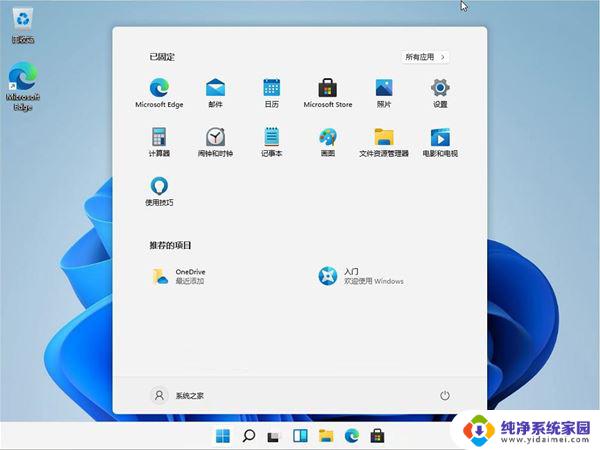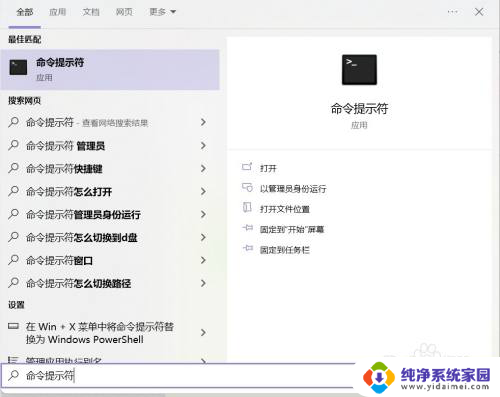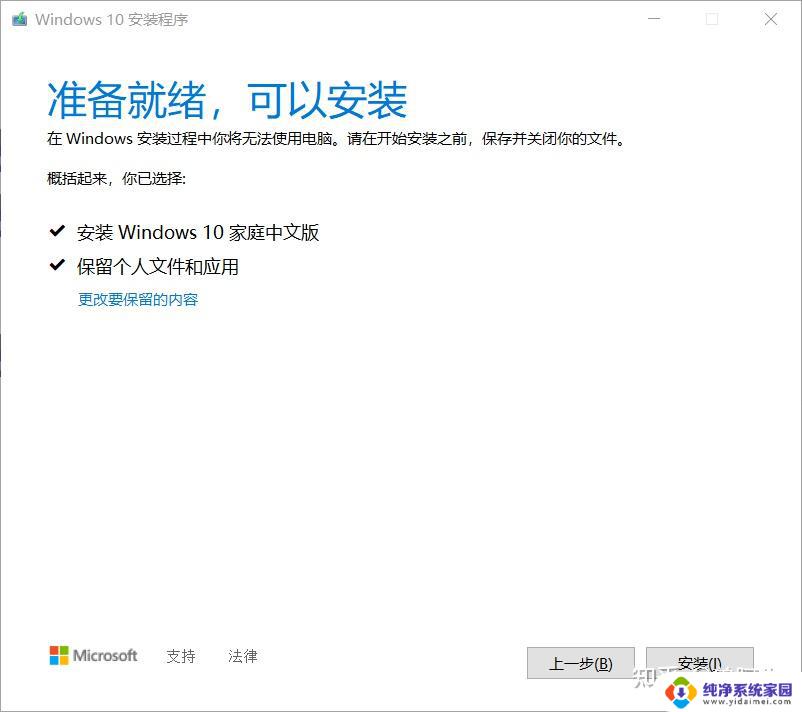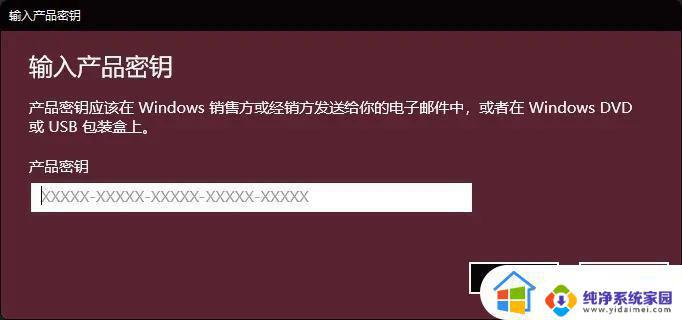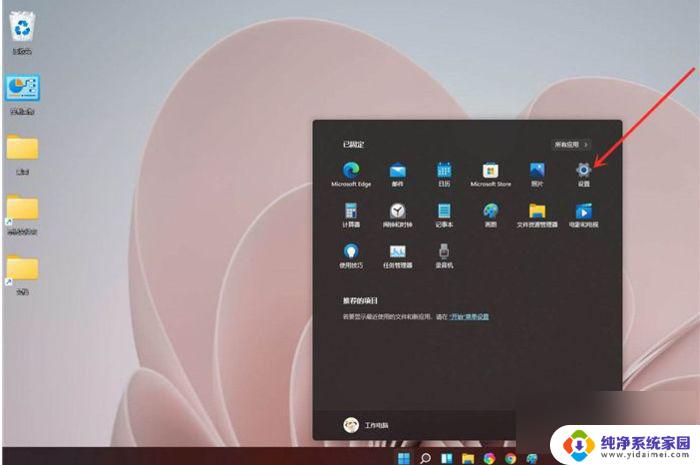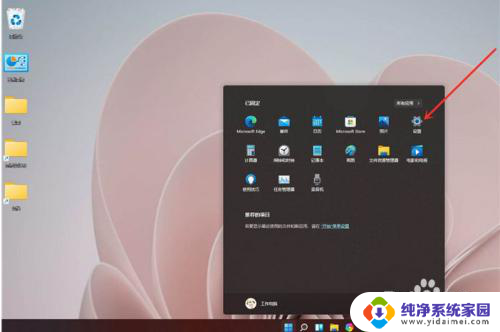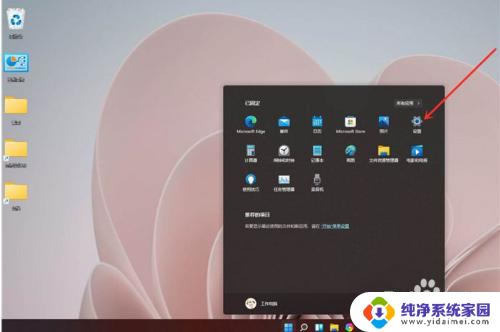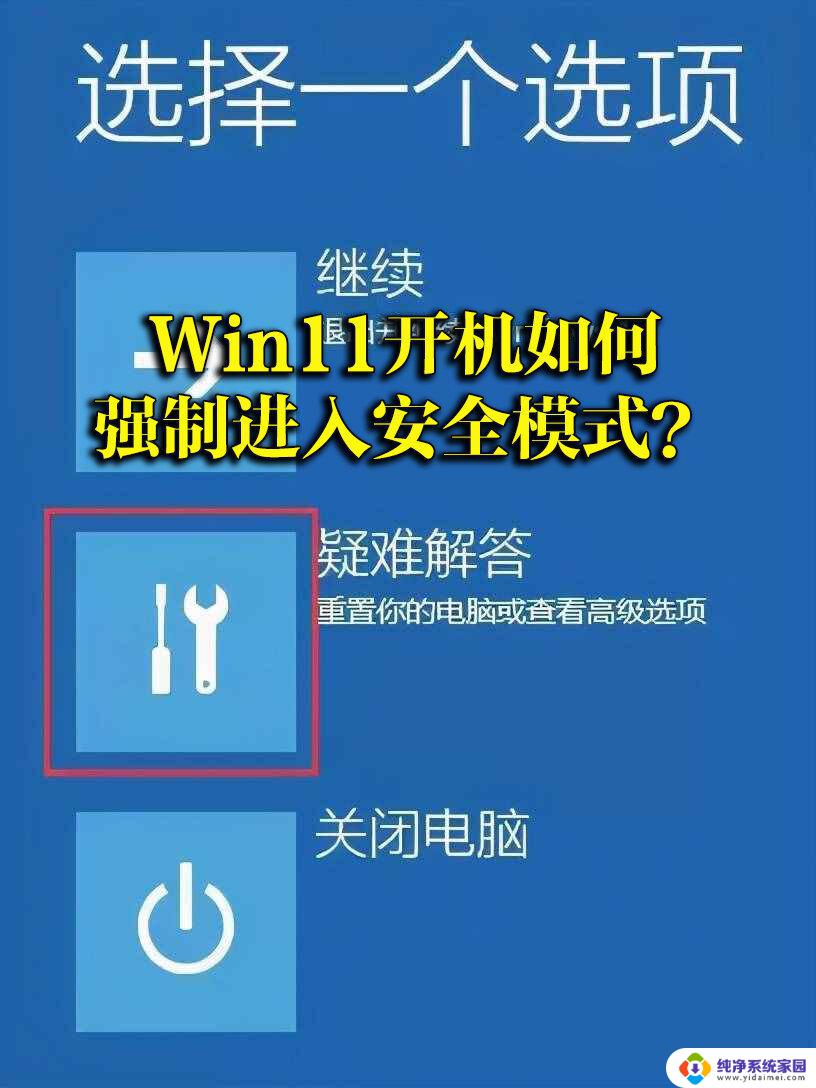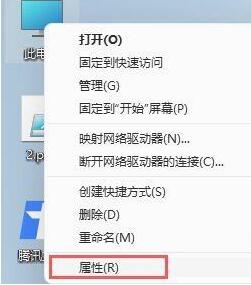win11工作站怎么开卓越性能 Win11专业工作站版如何开启卓越性能模式
Win11工作站是针对专业工作需求而设计的操作系统版本,它为用户提供了卓越的性能和功能,而要开启卓越性能模式,可以通过一些简单的步骤实现。在Win11专业工作站版中,用户可以通过调整电源选项、优化系统设置以及管理后台运行的程序等方式来开启卓越性能模式。这样一来用户便可以享受到更高效、更稳定的工作体验,提升工作效率。无论是对于专业设计师、工程师还是其他专业人士来说,开启卓越性能模式都是提升工作效能的重要一步。
具体操作如下:
1、在任务栏上点击搜索图标,在输入框中键入“控制面板”,回车,即可打开控制面板窗口。
2、在控制面板窗口中,查看方式选择大图标,找到“电源选项”,点击进入。
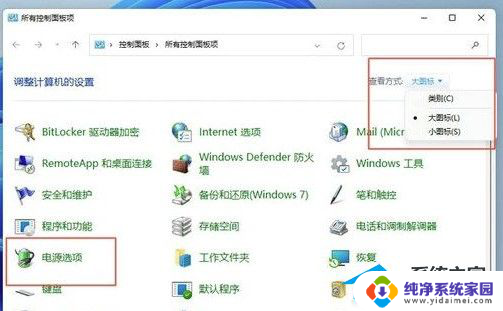
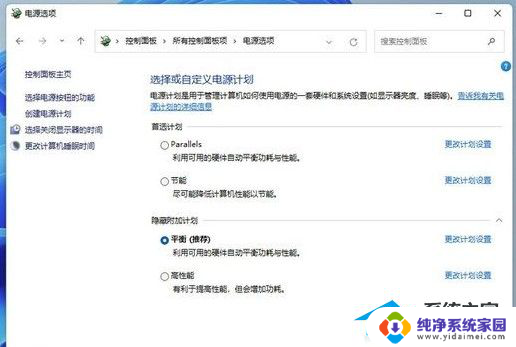
4、右键点击任务栏上的开始菜单图标,选择“Windows终端(管理员)”。
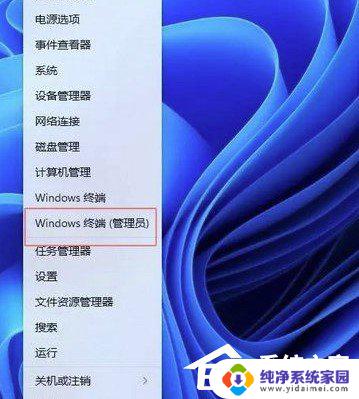
5、在弹出的窗口中输入以下代码,然后回车。出现“电源方案xxxxxx卓越性能”即表示成功。
powercfg -duplicatescheme e9a42b02-d5df-448d-aa00-03f14749eb61
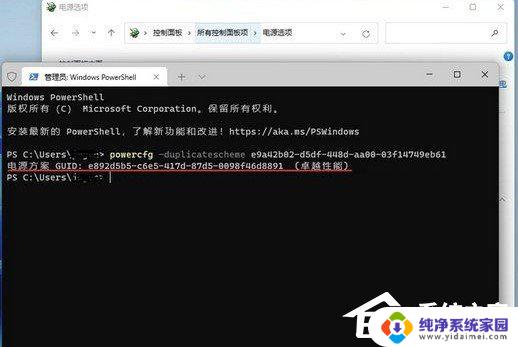
6、此时我们回到控制面板,退出并重新进入电源选项。就可以看到“卓越性能”选项了,选择该选项就好了。
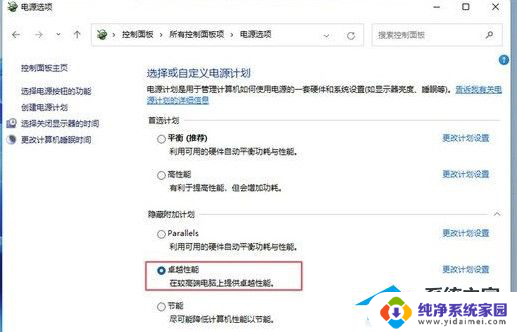
以上就是win11工作站如何实现卓越性能的全部内容,如果您有需要,可以根据小编的步骤进行操作,希望对大家有所帮助。